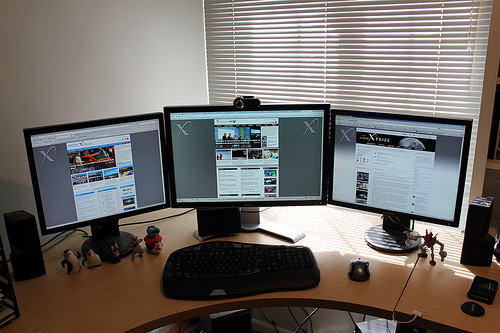
By: Mark Krynsky
いま使用しているIntel NUC5i5RYKでは、画像編集や書類作成、トレードなど複数ディスプレイがあった方が作業効率が高いケースがあります。でも、NUCの多くはディスプレイ出力端子が2つ(HDMIとMini Display port)しかありません。
そこで、Intel NUCに3台以上のディスプレイを接続する方法を紹介します。
前提
まず最初に、この方法はDisplay Port(1.2)を搭載しているNUCでしか出来ません。Core i第4世代搭載機(D54250WYKなど)や第5世代搭載機(5i5RYKなど)、第6世代搭載機(6i5SYHなど)に限られます。NUC5PPYH(Pentium N3700)やNUC5CPYH(Celeron N3050)はDisplay PortではなくVGA端子を搭載しているため、この方法は使えません。
※ディジーチェーン接続に対応しているディスプレイを使用する場合は、この方法による必要はありません。
マルチモニター接続方法
今回はNUC5RYKに3台のディスプレイを接続します。
1台は通常どおりHDMI端子に接続し、2台目と3台目をmini Display Portから『スターテック.com MSTハブ 』を介して接続します。
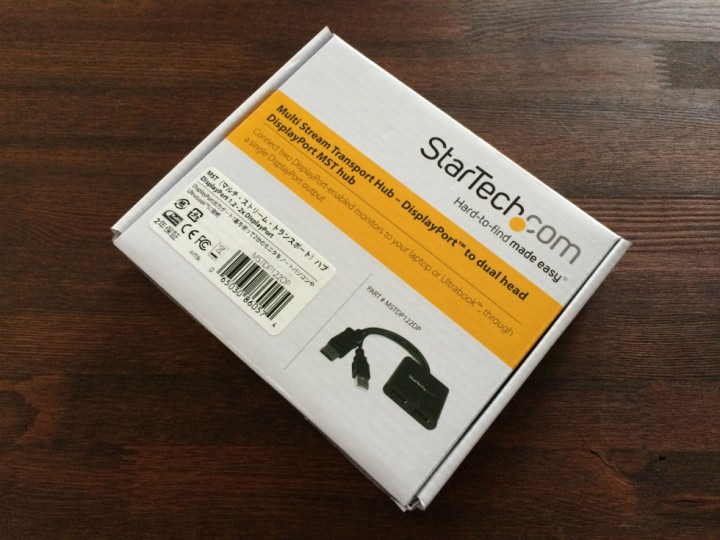
今回はmini Display Portから2台のディスプレイに出力するため2ポート仕様の製品を使いましたが、『スターテック.com MSTハブ 』には3ポートや4ポート仕様の製品もあるので、最大で4台のディスプレイを接続することができます。
購入した2ポート仕様のMSTハブ↓

まず、Intel NUCのmini Diplay PortとMSTハブを変換ケーブル(mini DP ⇔ Display Port)を介して接続し、次にハブとディスプレイをつなぎます。

MSTハブの出力側ポートはDiplay Port(DP)になるため、接続するディスプレイ機器にDP端子がなければ、ディスプレイに搭載されている接続端子に合わせて変換ケーブルでつなぐ必要があります。今回はDP ⇔ HDMI変換ケーブルとDP ⇔ DVI変換ケーブルで接続しました。
3台のディスプレイを接続後、NUCを起動すると、特に何の設定をすることもなく、3台のディスプレイを認識しました。
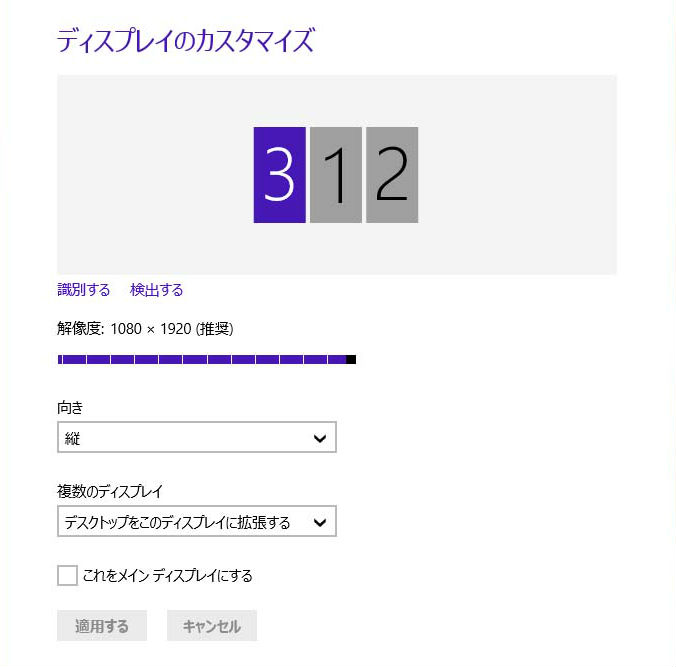
問題
接続した3台とも正常に表示されており、表示に遅延もありません。
ただ、NUCのHDMI端子から直接接続したディスプレイは3台目のモニターとして認識されます。これをメインディスプレイに設定しようとすると表示が乱れ、MSTハブを介して接続したディスプレイの表示がおかしくなります。
MSTハブ接続のディスプレイをメインディスプレイに設定しておけば、この現象は起きないので特に問題はありませんが、メインディスプレイの設置位置にこだわりがある人は、あらかじめ接続順に注意した方がイイと思います。
まとめ
今回はフルHDのディスプレイを縦3台表示で接続しました。これで9面のチャートを快適に見ることができます。
ただ、そもそも第5世代や第6世代Core iを搭載したNUCは4K出力に対応しているので、フルHD表示のモニターを3台つなぐなら、4Kディスプレイを1台繋げば事足りるのでは?って意見もあるかもしれません。
でもね、28インチの4Kは文字が小さすぎて見にくい!
それに32インチの4Kディスプレイはお値段がまだ高いんですよね…